Samouczek krok po kroku dotyczący korzystania z Siri na iPhonie lub iPadzie (2023 r.)

Kto nie chciałby mieć osobistego asystenta, do którego mógłby zadzwonić, kiedy tylko go potrzebuje? Możesz to osiągnąć, używając Siri na swoim iPhonie! Co może być lepsze? To nic nie kosztuje, a każda aktualizacja sprawia, że jest inteligentniejsza.
Możesz skonfigurować Siri i maksymalnie wykorzystać możliwości wirtualnego asystenta, korzystając z tego obszernego przewodnika. Zacznijmy teraz.
Jak zainstalować Siri na iPadzie i iPhonie
Zanim zaczniesz mówić o procedurze konfiguracji, upewnij się, że Twoje urządzenie obsługuje Siri. Jeśli masz iPhone’a 6s lub nowszego, powinno działać.
Kiedy po raz pierwszy włączyłeś i skonfigurowałeś iPhone’a, była opcja skonfigurowania Siri. Jednak zawsze możesz kontynuować tam, gdzie skończyłeś, jeśli pominiesz tę sekcję.
Aktywuj Hej Siri przez:
- Po prostu przejdź do Siri i wyszukiwania w Ustawieniach na swoim iPhonie.
- Włącz słuchanie „Hello Siri”.
- Pojawi się monit konfiguracji „Hello Siri”. Wybierz Kontynuuj.
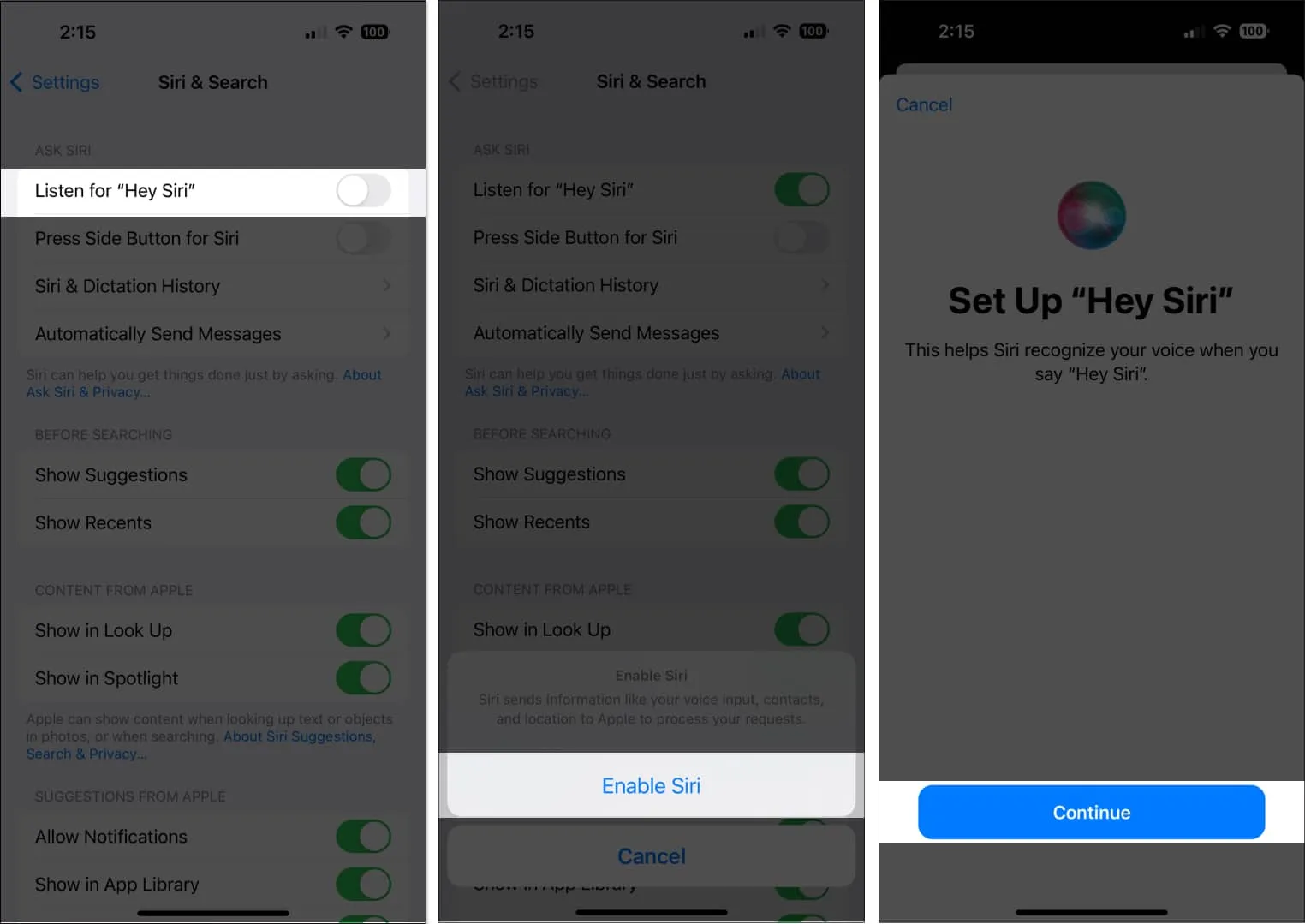
- Przeczytaj polecenia i monity Siri wyświetlane na ekranie. Dzięki temu Siri będzie bardziej przyzwyczajona do słyszenia Twojego głosu.
- Kliknij Gotowe.
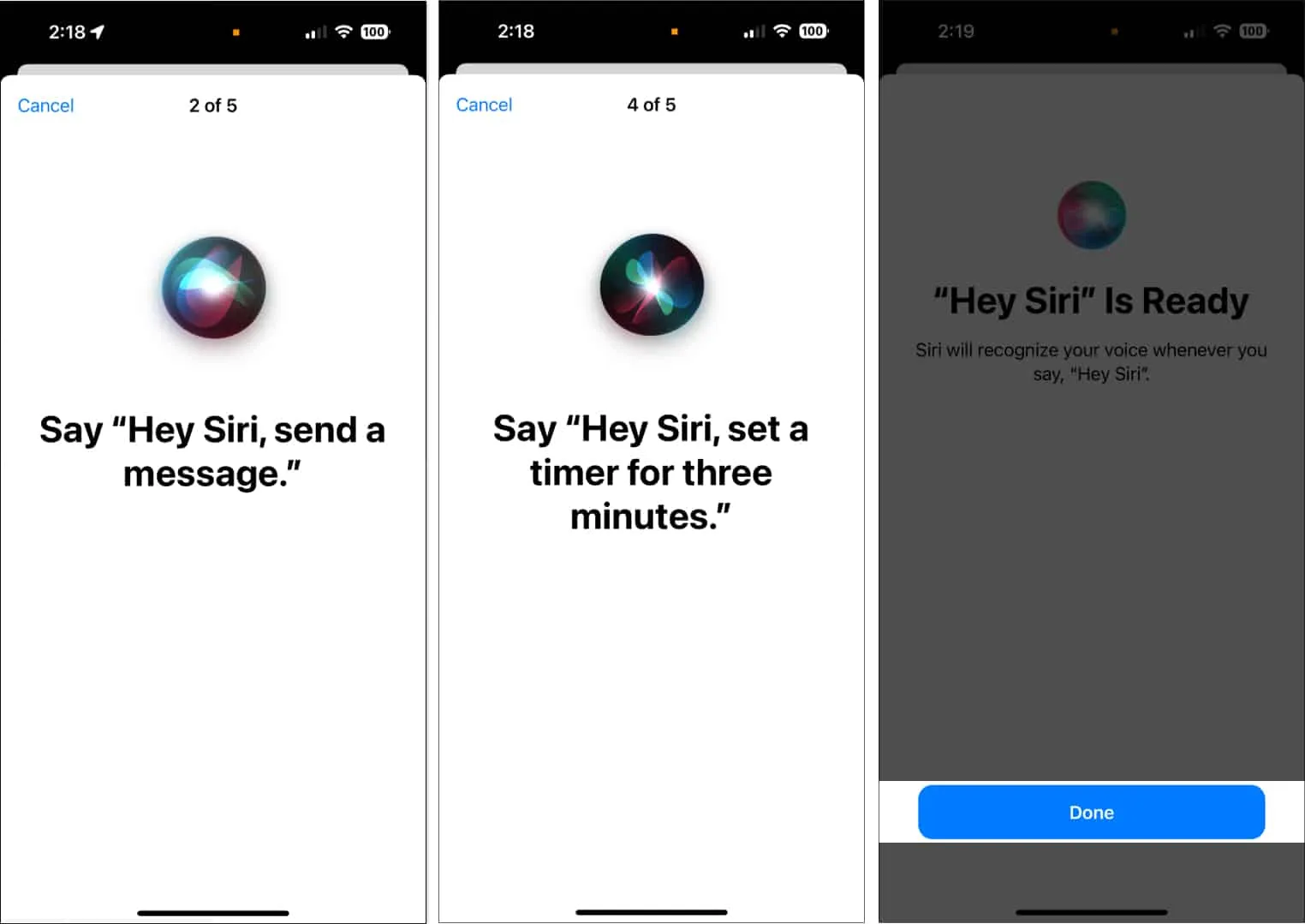
Jeśli chcesz wywoływać Siri za pomocą przycisków bocznych lub przycisków Home na iPhonie, włącz Push Side Button for Siri lub Press Home for Siri.
Jak zmienić język Siri na iPhonie
Domyślnym językiem Siri jest angielski, ale obsługuje on wiele innych języków, więc możesz szybko ustawić go na ten, którym mówisz w domu, lub taki, którego chcesz się nauczyć. W niektórych językach Siri oferuje nawet różne akcenty, aby zapewnić bardziej zindywidualizowane wrażenia.
- Przejdź do Siri i wyszukiwania w Ustawieniach.
- Wybierz język.
- Wybierz preferowany język.
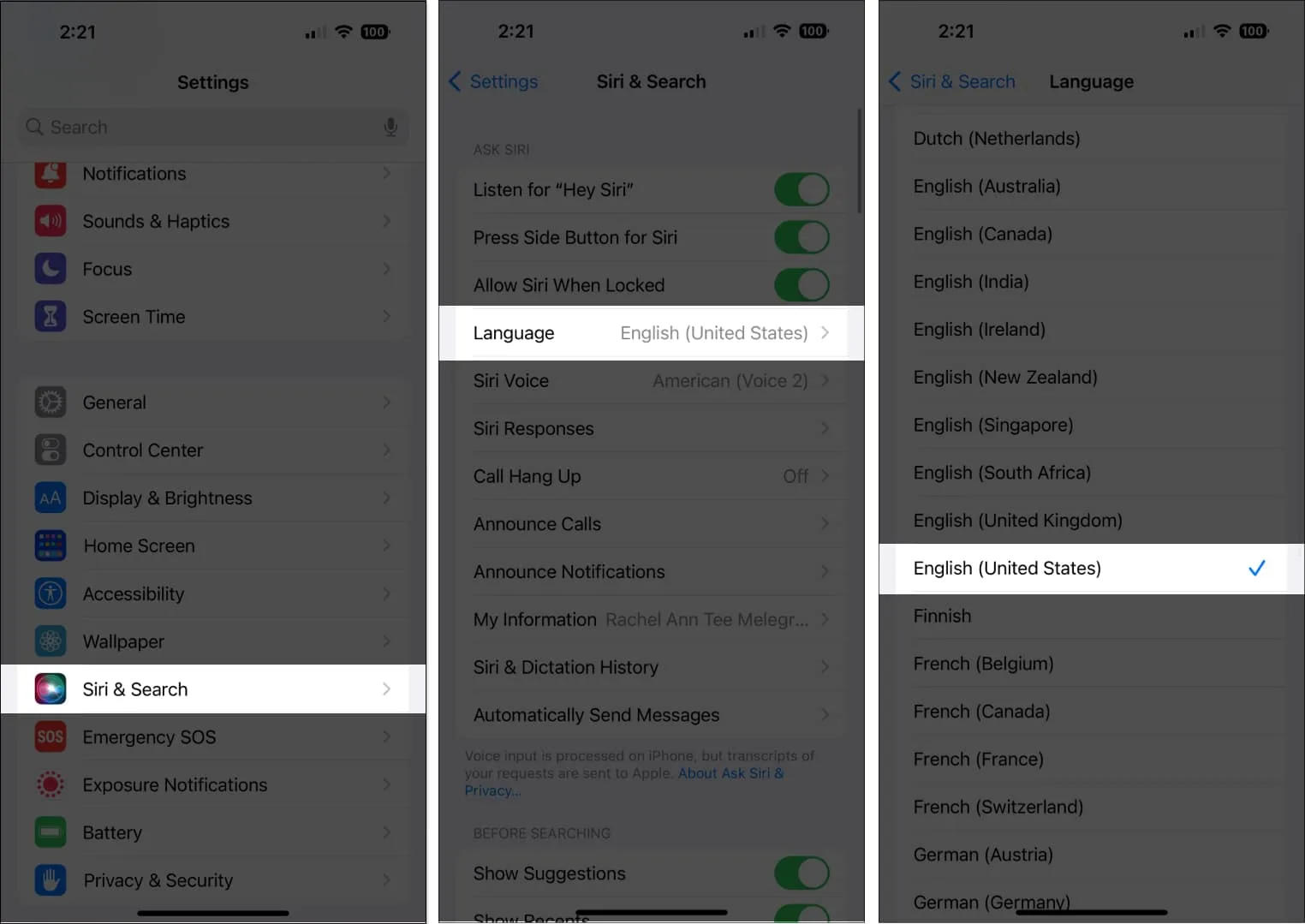
- Hej, Siri zostanie natychmiast wyłączona. Aby ponownie nauczyć Siri rozpoznawania Twojego głosu, włącz ją.
Nie ma potrzeby ponownego szkolenia Siri, aby rozpoznawała Twój głos, jeśli już nauczyłeś ją rozpoznawać określony język. Tak długo, jak Siri jest już przyzwyczajona do Twojego głosu, ułatwia to zmianę z jednego ulubionego języka na inny.
Siri zmieniająca głos
- Otwórz Siri i wyszukiwanie w Ustawieniach. Kliknij Głos Siri.
- Istnieje również wiele odmian i głosów dostępnych w zależności od języka.
- Na przykład w języku angielskim (Stany Zjednoczone) dostępnych jest sześć różnych dialektów i pięć głosów.
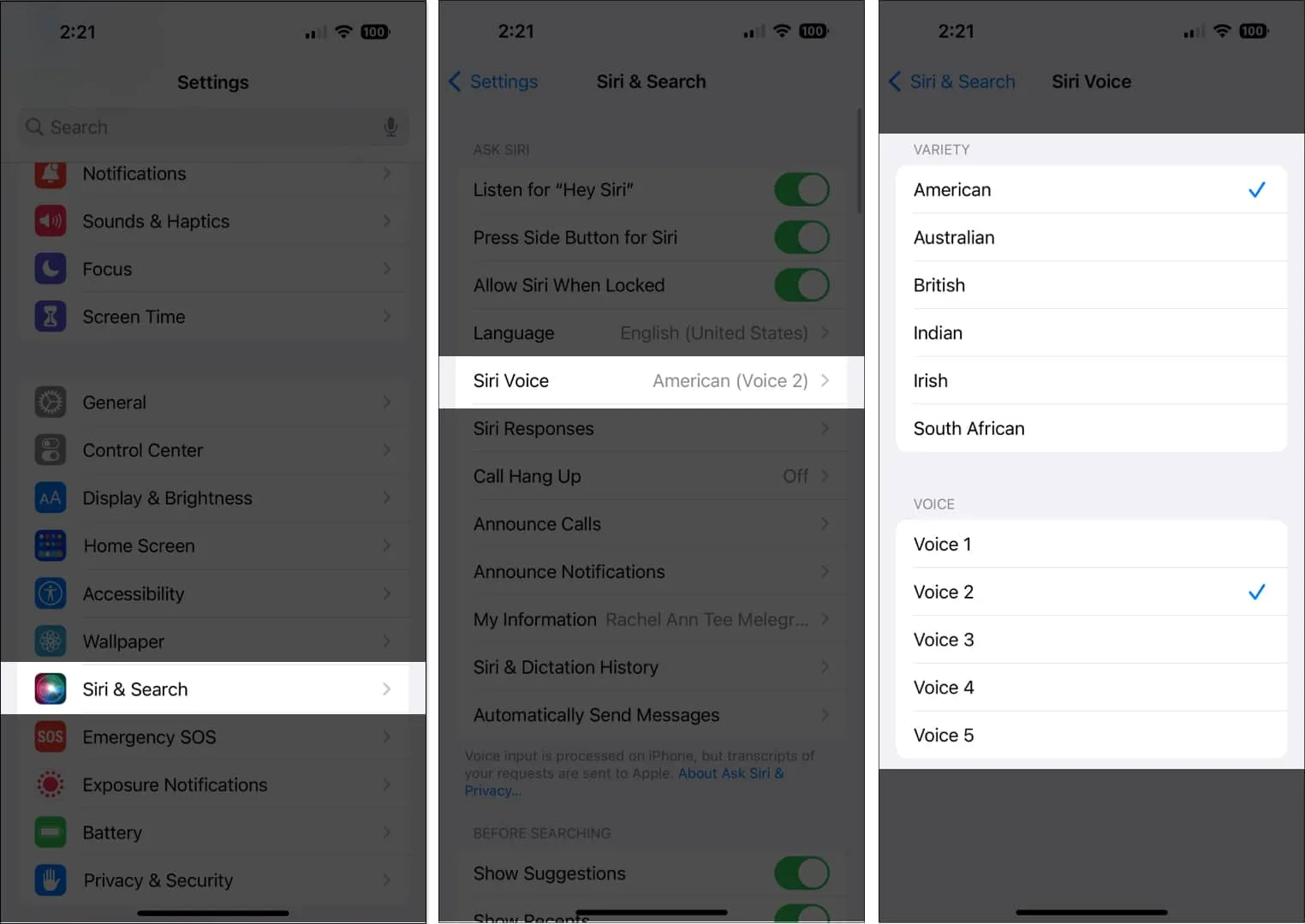
Ustaw informacje kontaktowe Siri.
Podanie Siri pewnych informacji osobistych na Twój temat pomoże spersonalizować Twoje doświadczenie i umożliwi korzystanie z poleceń, takich jak „zadzwoń do domu” lub „podaj mi wskazówki dojazdu do pracy”.
- Jeśli jeszcze tego nie zrobiłeś, zacznij od utworzenia dla siebie wizytówki w Kontaktach.
- następnie poszukaj swojego imienia w Ustawieniach Siri i wyszukaj moje informacje.
- Otwórz swoją wizytówkę w Kontaktach i sprawdź, czy Siri może poprawnie wymówić Twoje imię i nazwisko.
- Przewiń w dół i wybierz opcję Dodaj pole w obszarze Edytuj.
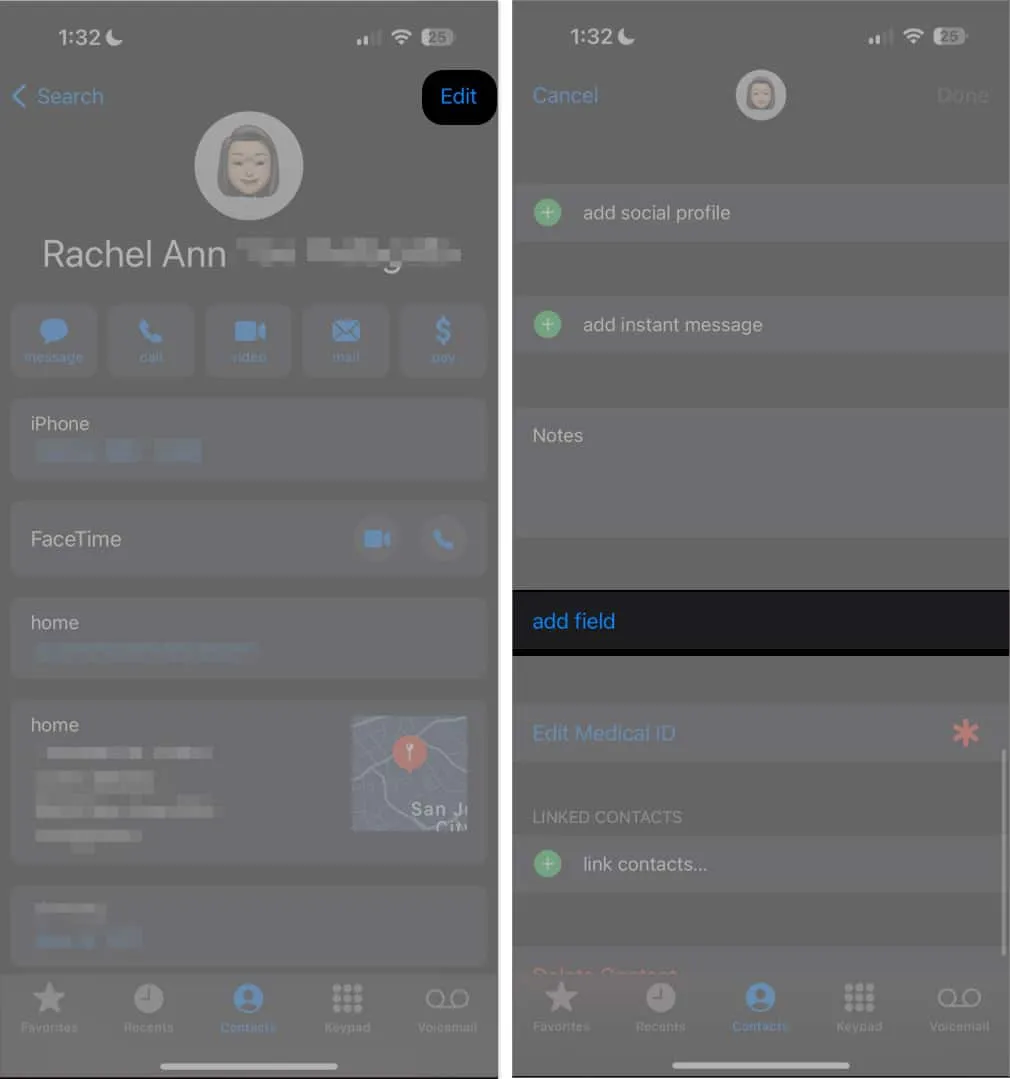
- Wybierz pole nazwy wymowy, a następnie wprowadź preferowaną wymowę, której ma używać Siri. Pozostała część twoich połączeń może być podobnie traktowana w ten sposób.
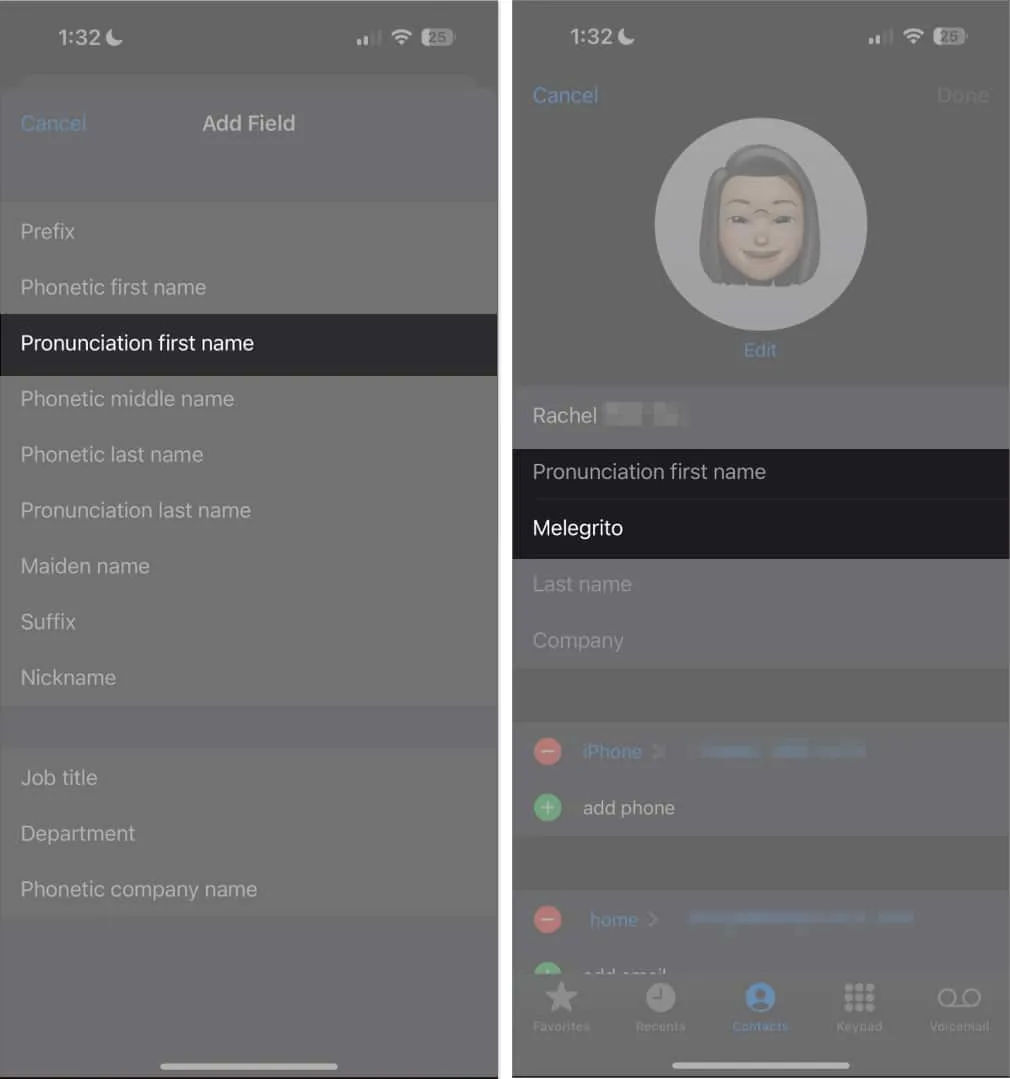
Alternatywnie możesz poinstruować Siri, jak zwracać się do Ciebie i innych osób.
Gdy iPhone jest zablokowany, zezwól Siri
Jeśli często korzystasz z Siri, nie jest niczym niezwykłym, że wykrzykujesz polecenie do Siri, ale nic nie słyszysz i widzisz czarny ekran. Nie możesz używać iPhone’a całkowicie bez użycia rąk z powodu zablokowanego ekranu.
Jeśli chcesz uzyskać dostęp do Siri z ekranu blokady, przejdź do Ustawienia → Siri i wyszukiwanie → przełącz Zezwól na Siri po zablokowaniu . Po włączeniu możesz wydawać polecenia Siri nawet przy włączonym Touch ID lub kodzie dostępu.
Jak udostępnić Siri na iPhonie i iPadzie
Dostęp do Siri można uzyskać na różne sposoby, w zależności od preferencji.
- Jak aktywować Siri za pomocą głosu : Jeśli funkcja „Hej, Siri” jest włączona, powiedz po prostu „Hej, Siri”, a następnie polecenie aktywowania Siri za pomocą głosu.
- Jak aktywować Siri za pomocą przycisku: W zależności od modelu iPhone’a możesz aktywować Siri, naciskając i przytrzymując przycisk boczny. Jeśli masz iPhone’a z przyciskiem Początek, naciśnij i przytrzymaj przycisk Początek.
- Jak aktywować Wpisz do Siri : Przejdź do Ustawienia → Dostępność → Siri . Włącz Typ do Siri. Aby tego użyć, aktywuj Siri, a następnie użyj klawiatury do wpisania polecenia w polu tekstowym.
- Jak aktywować Siri za pomocą Assistive Touch: Możesz przypisać Siri do niestandardowych działań Assistive Touch. Przejdź do Dostępność → Dotknij. Stuknij Wspomagający dotyk i włącz go. W obszarze Akcje niestandardowe wybierz Jedno dotknięcie , Dwukrotne dotknięcie lub Długie naciśnięcie i poszukaj Siri w opcjach.
Co potrafi Siri w iPhonie?
Następnym krokiem jest użycie Siri, aby uprościć swoje życie teraz, gdy wiesz, jak go skonfigurować i aktywować.
Siri może Ci pomóc w wielu różnych zadaniach. Oto kilka przykładów:
- Powiedzieć która godzina
- Znajdź restauracje i dokonaj rezerwacji dla siebie
- Wyszukuj informacje o filmach i identyfikuj godziny seansów filmowych
- Zdobądź bilety do kina (tylko USA)
- Sprawdź pobliskie lokalne firmy
- Dzwoń do osób z Twojej listy kontaktów lub tych, które podyktowałeś
- Sprawdź i odtwórz pocztę głosową
- FaceTime inni
- Wysyłaj wiadomości do ludzi
- Czytaj i odpowiadaj na swoje wiadomości
- Dodawaj i koryguj wydarzenia w swoim kalendarzu
- Poinformuj Cię o swoich harmonogramach i spotkaniach
- Sprawdź akcje i giełdy
- Twórz, przeglądaj i aktualizuj notatki
- Odtwarzaj muzykę lub iTunes Radio dla Ciebie
- Twórz dla siebie przypomnienia w Przypomnieniach
- Podaj informacje o swoich kontaktach
- Zmodyfikuj ustawienia iPhone’a, takie jak jasność ekranu
- Włącz funkcje iPhone’a, takie jak Nie przeszkadzać i Tryb samolotowy
- Sprawdź swój email
- Wyślij e-mail do Ciebie
- Podaj wskazówki dojazdu, transportu publicznego i trasy pieszej
- Wyślij e-mail
- Opowiadaj o pogodzie i dostarczaj aktualne prognozy pogody
- Ustaw alarm i minutnik
- Odpowiedz na pytania, korzystając z ulubionej wyszukiwarki
- Znajdź kina i seanse
- Sprawdź wyniki sportowe
- Podaj informacje o ulubionym zawodniku lub drużynie
- Sprawdź harmonogramy gier
- Pokaż punkty orientacyjne na Mapach
- Steruj swoim inteligentnym domem
- Przeszukaj Twittera i tweeta dla Ciebie
- Publikuj na Facebooku w Twoim imieniu
Oprócz wbudowanych aplikacji, Siri jest również kompatybilna z wieloma innymi aplikacjami i umożliwia wydawanie na nich poleceń. Możesz na przykład poprosić Siri o wyszukanie szczegółowej recenzji na Yelp określonej restauracji lub zdobycie biletów do kina od Fandango.
Co należy zrobić, jeśli Siri się pomyli?
Siri nie jest idealna, ale stale się poprawia, aby lepiej Ci służyć. Zawsze możesz to powtórzyć lub sformułować inaczej, jeśli Siri ma problem ze zrozumieniem tego, co mówisz. Możesz także powiedzieć Siri, przeliterując to. Możesz na przykład powiedzieć „Zadzwoń do Sam, SAM”.
Możesz też poprosić Siri o dokonanie zmiany w tej chwili. Przed wysłaniem e-maili i wiadomości Siri zawsze je dyktuje. Po prostu powiedz „zmień” Siri, aby zaktualizować wiadomość.
Możesz dotknąć i użyć klawiatury do edytowania żądań, jeśli widzisz je na ekranie.
Jak zmodyfikować odpowiedzi Siri
Ty decydujesz, czy Siri ma odpowiedzieć po cichu, czy na głos za pomocą tekstu na ekranie. Możesz również wyświetlić swoją prośbę na ekranie. To świetny sposób na podwójne sprawdzenie odpowiedzi Siri i Twoich zamówień.
Aby zmienić sposób reagowania Siri, przejdź do Ustawień i stuknij w Siri i wyszukiwanie → stuknij w Odpowiedzi Siri , a następnie wykonaj dowolną z poniższych czynności:
- Zmodyfikuj reakcję głosową Siri zgodnie z potrzebami: wybierz opcję Automatyczna, Preferuj odpowiedzi mówione lub Preferuj ciche odpowiedzi. Siri zareaguje cicho, chyba że prowadzisz samochód lub nosisz słuchawki. Automatic wykorzystuje inteligencję urządzenia do decydowania, kiedy należy mówić automatycznie.
- Wyświetlanie odpowiedzi Siri na ekranie: Aby wyświetlić na ekranie to, co mówi Siri, zaznacz Zawsze wyświetlaj napisy Siri.
- Zobacz swoje żądania na ekranie: Aby wyświetlić transkrypcję swojej wypowiedzi na ekranie, przełącz opcję Zawsze pokazuj mowę.
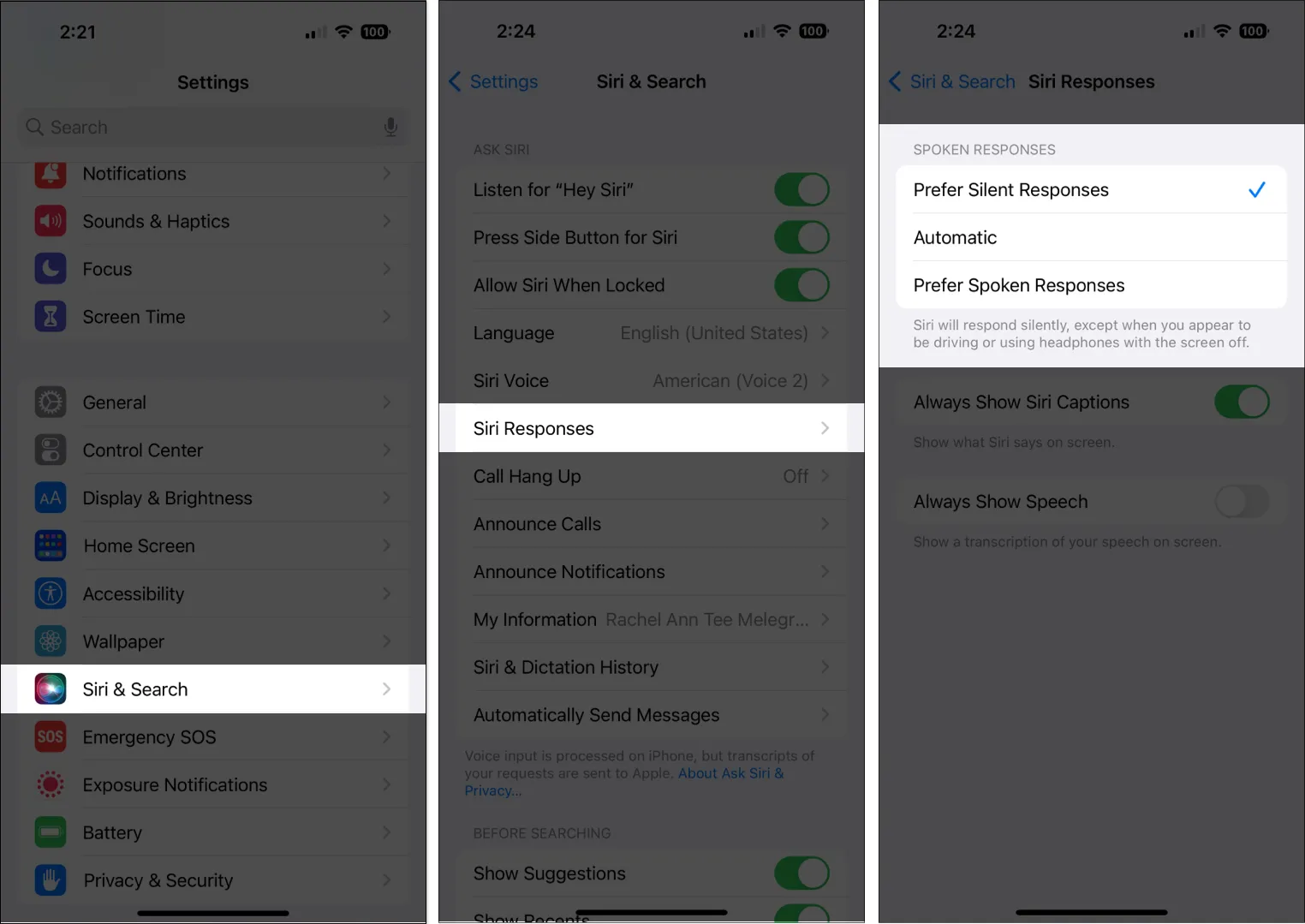
Jak zmienić, które aplikacje pojawiają się podczas używania Siri do wyszukiwania
Możesz wyszukiwać i uruchamiać aplikacje za pomocą Siri, jak już opisano.
- Przejdź do Ustawienia Siri i wyszukiwanie, przewiń w dół i wybierz aplikację, aby zmienić, które aplikacje są wyświetlane podczas korzystania z Siri.
- Aplikacje można wyświetlać, gdy do wyszukiwania używasz sugestii Siri lub Siri.
- wyłącz Jeśli nie chcesz, aby Siri w przyszłości rekomendowała aplikacje na podstawie tego, jak z niej korzystasz, ucz się od niej teraz.
Jak korzystać z funkcji ułatwień dostępu Siri
Możesz natychmiast ustawiać i wyłączać funkcje ułatwień dostępu za pomocą inteligentnego osobistego asystenta.
Możesz na przykład powiedzieć „Włącz VoiceOver”.
Jak zmusić Siri do ogłaszania alertów
Możesz poprosić Siri o odczytanie alertów, aby nie musieć używać rąk do poruszania się po telefonie iPhone, gdy chcesz pracować bez użycia rąk, na przykład podczas jazdy. Jak to zrobić:
- Przejdź do Ustawień i wybierz Dostępność.
- Wybierz Siri.
- Włącz powiadomienia o zapowiedziach głośnika.
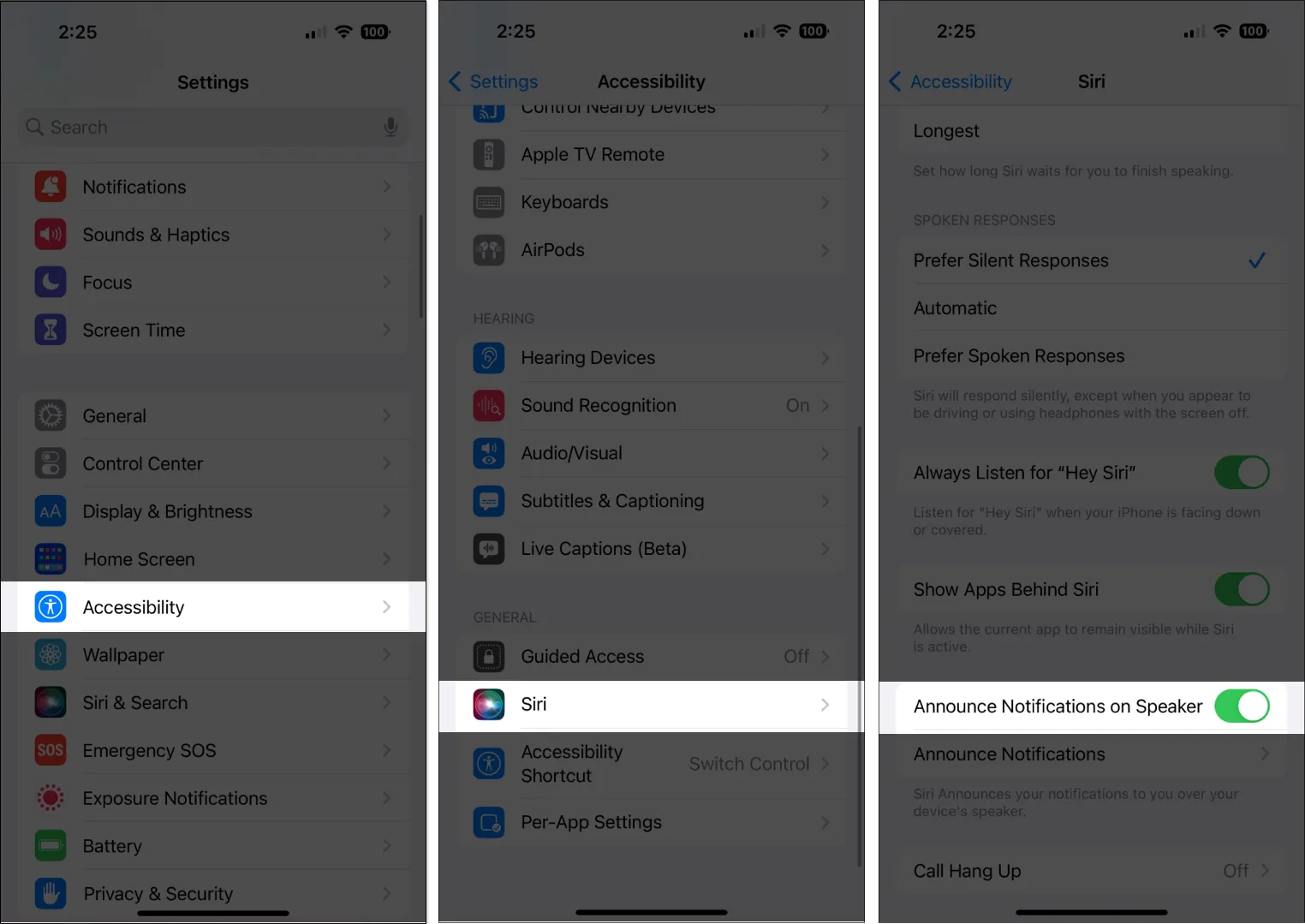
Jak dodać skróty do Siri
Możesz użyć Siri, aby rozpocząć pewne operacje, które często wykonujesz za pomocą skrótów do aplikacji, takie jak usuwanie określonych wiadomości z Apple News i wiele dodatkowych skrótów Apple News na telefonie iPhone. Możesz skonfigurować własne skróty Siri, ale niektóre aplikacje mają już je skonfigurowane.
Gdy pojawi się propozycja skrótu, wybierz Dodaj do Siri, a następnie postępuj zgodnie z instrukcjami wyświetlanymi na ekranie, aby nagrać wybraną frazę. Będzie to służyć jako wyzwalacz do wykonania skrótu. Alternatywnie możesz po prostu otworzyć aplikację Skróty i dodać nową, edytować istniejącą lub całkowicie usunąć.
Konkluzja
Siri to doskonały dodatek do iPhone’a i mądry osobisty asystent. Z jego pomocą możesz łatwo uzyskać dostęp do aplikacji, odpowiedzieć na zapytania i przeprowadzić trudne operacje, takie jak rezerwacja rezerwacji i zakup biletów do kina.
Możesz modyfikować odpowiedzi i interakcje Siri z tobą, a nawet tworzyć skróty do swoich zwykłych procedur i zadań. Więc, spróbuj; możesz być mile zaskoczony, jak przydatne może być!



Dodaj komentarz